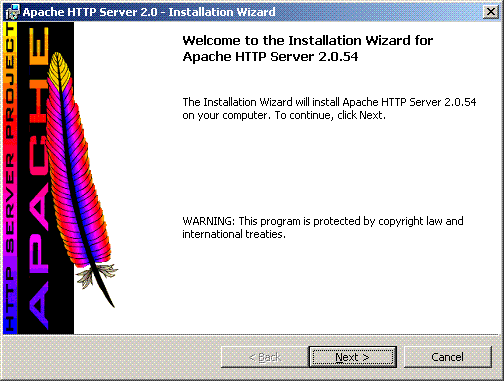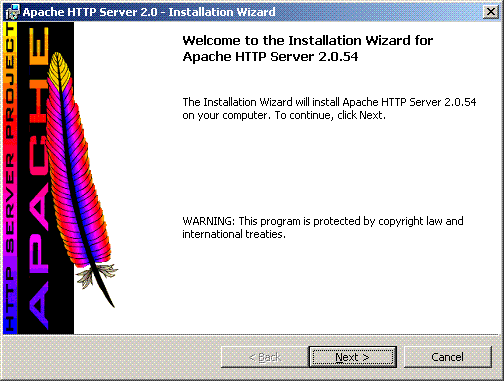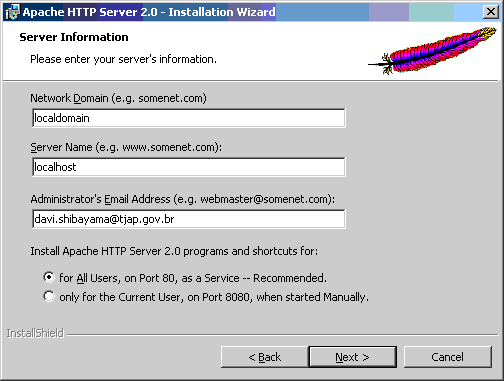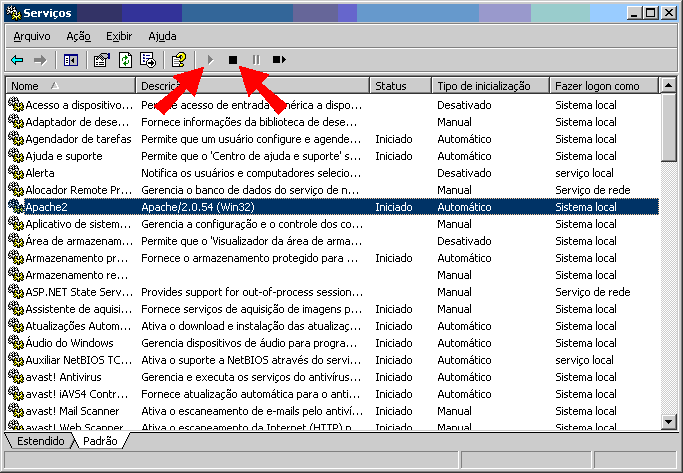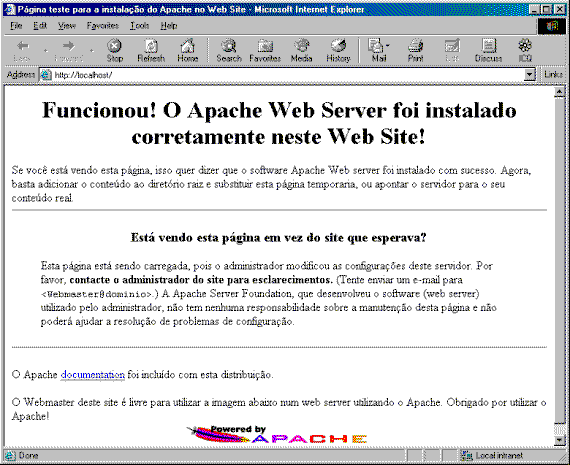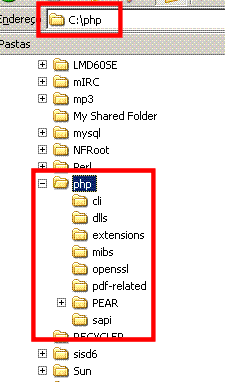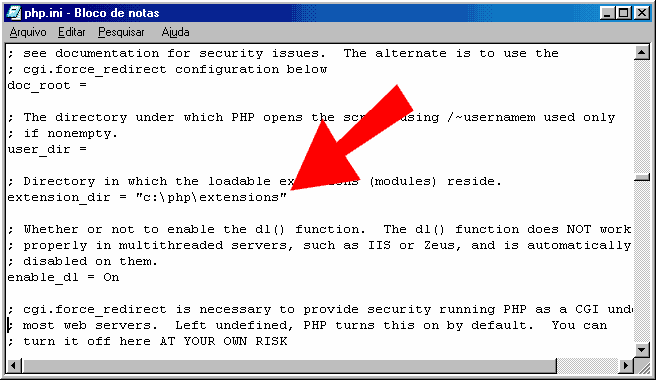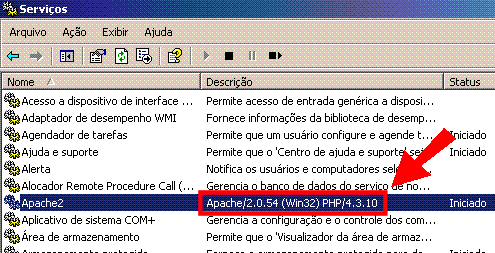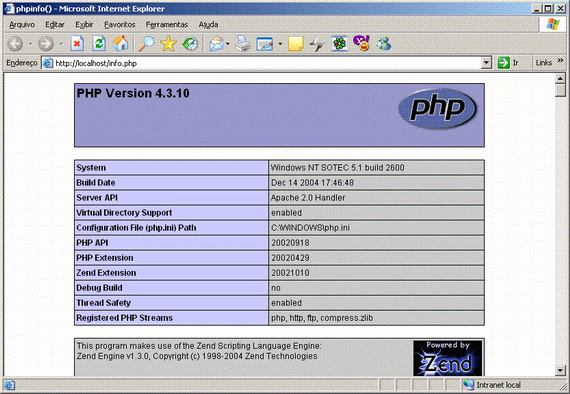Tutorial de instalação do Apache/PHP
em Windows NT/2000/XP
por Davi Shibayama
Atualizado em 02/09/2005
SUMÁRIO
1. Informações Importantes
2. Apache
2.1. Obtendo o Apache
2.2. Instalando o Apache
2.3. Iniciando e parando o Apache
2.4. Testando a instalação do Apache
3. PHP
3.1. Obtendo o PHP
3.2. Configurando o PHP
3.3. Configurando o Apache para trabalhar com o PHP
3.4. Testando a instalação do PHP
4. Considerações Finais
1. Informações Importantes
Este breve tutorial tem por finalidade mostrar os passos para
instalação e configuração do servidor Web Apache e da
linguagem PHP em ambientes Windows NT/2000/XP, para desenvolvimento local.
Não é fornecida aqui nenhuma informação acerca da
instalação ou configuração em Windows 98/95/ME, pelo
fato destes ambientes não serem apropriados, e nem recomendados, para o
desenvolvimento.
As versões utilizadas neste tutorial foram o PHP 4.x
e Apache 2.0.x. Caso esteja utilizando outra versão, por favor, verifique
no manual do PHP e do Apache as diferenças de configuração
aplicáveis às versões que você estiver usando.
É importante lembrar que, apesar do PHP/Apache executarem
de maneira satisfatória em ambientes Windows, é recomendável
que esta plataforma seja usada apenas para pequenos testes e desenvolvimento
de pequeno porte, simulando o ambiente Unix/Linux original onde essas ferramentas
devem realmente residir.
2. Apache
2.1. Obtendo o Apache
Primeiramente, efetue o download do arquivo de instalação do Apache
no seguinte endereço:
http://www.apache.org/dist/httpd/binaries/win32
Baixe o arquivo com extensão .msi.
O arquivo deverá estar com o seguinte nome: apache_x.x.xx-win32-x86-no_ssl.msi,
onde x.x.xx é a versão do software.
A versão utilizada aqui será a 2.0.54. Para maiores
informações sobre os arquivos de instalação do Apache,
consulte a página de download citada acima.
2.2. Instalando o Apache
Clique duas vezes no arquivo de instalação do Apache. Uma tela como esta deverá
aparecer:
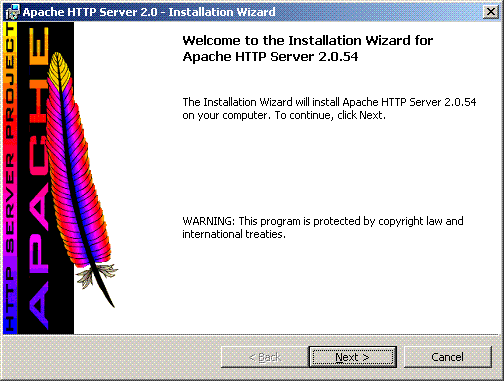
Prossiga clicando no botão "Next", aceitando
os termos da licença de uso e, na tela de Informações do
Servidor ("Server Information"), onde é solicitado "Network
Domain", "Server Name" e "Administrator's
Email Address", informe, respectivamente: "localdomain",
"localhost" e o seu endereço de e-mail. Deixe
também selecionado a opção "Run as a service
for All users", como indicado abaixo:
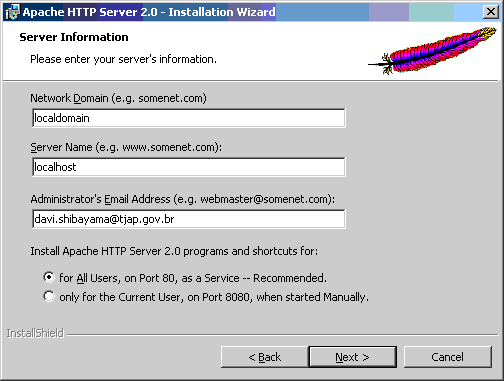
Prossiga selecionando a instalação Típica ("Typical") e finalize a instalação.
2.3. Iniciando e parando o Apache
Utilize o gerenciador de serviços do Windows (Painel de Controle, Ferramentas
Administrativas, Serviços), para controlar a execução do
serviço do Apache, utilizando os botões de start e stop indicados
na figura abaixo:
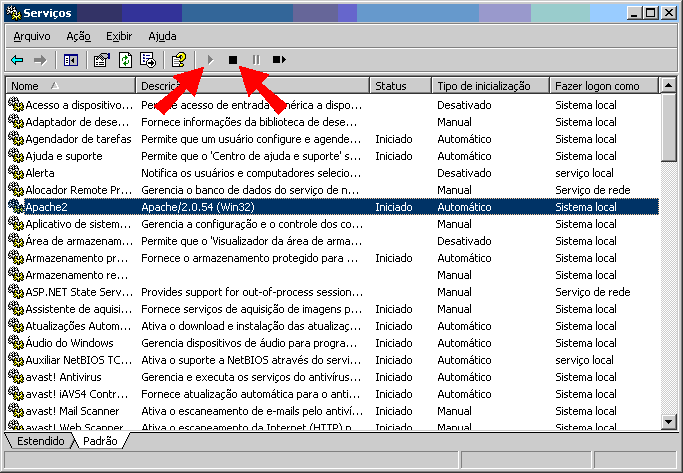
2.4. Testando a instalação do Apache
Para testar a instalação, primeiramente, certifique-se de que o
serviço do Apache esteja em execução. Abra o seu navegador
favorito e digite o seguinte endereço: http://localhost. Este é
o endereço do seu servidor web local.
Uma página como esta a seguir deverá aparecer, indicando que você
instalou e configurou corretamente o servidor Web Apache em seu sistema.
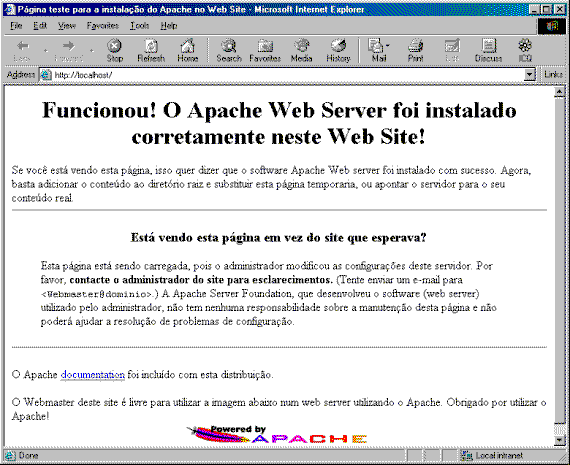
Se você não tiver alterado o diretório
padrão de instalação do Apache, o diretório raiz
do seu servidor web se encontra no seguinte caminho no seu disco:
C:\Arquivos de programas\Apache Group\Apache2\htdocs
É neste diretório que você deve colocar todos os arquivos
que serão acessados através do seu servidor Web local, incluindo
páginas HTML, scripts em PHP, arquivos de imagens, etc.
3. PHP
3.1. Obtendo o PHP
Efetue o download do pacote com os arquivos do PHP para Windows, no seguinte endereço:
http://www.php.net/downloads.php
Baixe o arquivo no formato .ZIP, o qual já
contém todas as extensões da linguagem. Este arquivo zipado deverá
ter o seguinte nome: php-x.x.x-Win32.zip, onde x.x.x
é a versão da linguagem. A versão utilizada aqui será
a 4.3.10.
Descompacte este pacote para um diretório qualquer
no seu disco. Vamos considerar que o diretório de destino dos arquivos
seja C:\PHP.
Após a descompactação, a estrutura de diretórios do
PHP deve ficar como indicado na figura abaixo:
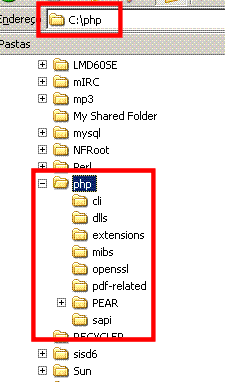
3.2. Configurando o PHP
Copie o arquivo php.ini-dist, que
se encontra no diretório C:\PHP, para o diretório
raiz do Windows (C:\Windows ou C:\WINNT).
Renomeie-o para php.ini e, dentro dele, localize o
seguinte texto: "extension_dir"
e altere o valor desta entrada para o nome do diretório com os arquivos
das extensões do PHP, que no nosso caso é "c:\php\extensions".
Após a alteração, esta seção do arquivo deverá
parecer como a seguir:
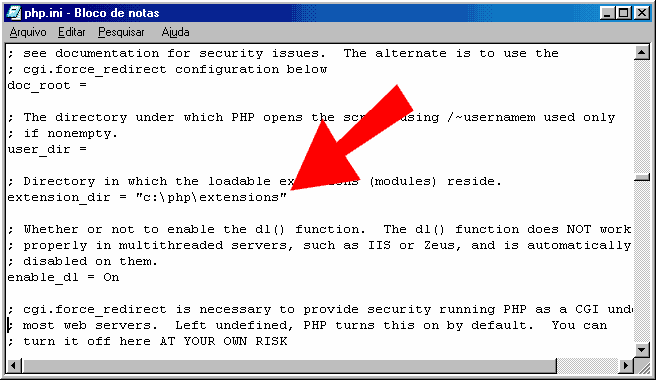
Copie também o arquivo php4ts.dll,
que se encontra no diretório C:\PHP, para o
diretório C:\Windows\System32, no caso de Windows
XP, ou para o diretório C:\WINNT\System32,
no caso de Windows NT/2000.
3.3. Configurando o Apache para trabalhar com o PHP
Para que o servidor Web Apache possa reconhecer o PHP e redirecionar as páginas
escritas nessa linguagem para o seu interpretador, é necessário
adicionar algumas linhas no arquivo de configuração do Apache. Se
você não tiver alterado os diretórios durante a instalação,
o caminho completo para o arquivo de configuração do Apache é
o seguinte:
C:\Arquivos de programas\Apache Group\Apache2\conf\httpd.conf
Adicione as seguintes linhas no final deste arquivo:
|
LoadModule php4_module "c:/php/sapi/php4apache2.dll"
AddType application/x-httpd-php .php |
|
Salve este arquivo e, em seguida, pare e re-inicie o Apache. Na descrição
do serviço do Apache deverá aparecer uma string indicando que o
PHP foi carregado juntamente com o servidor Web, como indicado abaixo:
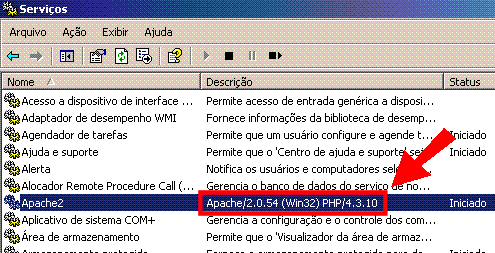
3.4. Testando a instalação do PHP
Para testar a instalação do PHP, crie um arquivo
qualquer com extensão .php (info.php,
por exemplo) no diretório raiz do seu servidor Web Apache (htdocs)
e, dentro dele digite o seguinte código:
Em seguida acesse o seguinte endereço no seu navegador (certifique-se de que o
servidor Apache esteja em execução):
http://localhost/info.php
Uma tela com informações sobre a configuração
do PHP deverá ser exibida, como indicado abaixo:
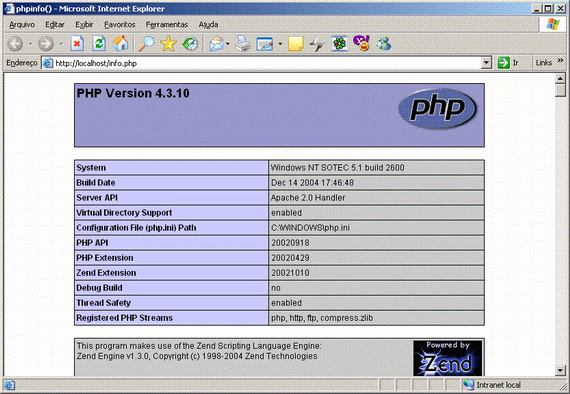
Feito isto, a instalação e configuração básica
do Apache e do PHP no Windows terá sido finalizada.
4. Considerações Finais
É extremamente aconselhável a leitura da sessão do manual
do PHP que trata sobre a instalação e configuração,
em:
http://www.php.net/manual/en/installation.php
Nessa página é possível encontrar uma abordagem muito
mais ampla e detalhada acerca desse tema, não só em ambientes
Windows, mas também em Unix, Linux, etc. Por favor, caso encontre algum
problema na instalação, refira-se à URL citada acima.